Comment utiliser le sélecteur: pas () dans CSS3
Dans certains cas, il est plus facile de sélectionner des objets dans CSS3 selon les caractéristiques qu'ils ne pas avez - pour ce faire, vous pouvez utiliser un: non (sélecteur). Par exemple, vous voudrez peut-être changer la mise en forme de tous les objets qui ne sont pas dans un
tag.
Dans ce cas, vous pouvez créer une liste des balises à l'aide du sélecteur de virgule et espérer que votre liste est complète, ou vous pouvez simplement utiliser le sélecteur: pas (). Par exemple,: pas (p) sélectionne chaque objet qui est pas un
tag. Vous pouvez également créer des sélections complexes en utilisant l': non () sélecteur: Un sélecteur de: non (div> p), par exemple, sélectionne chaque
balise qui ne possède pas un
Même avec cette courte liste de tag sélecteurs, vous pouvez voir que le CSS est assez souple lorsque l'on travaille avec des étiquettes. Voyant les sélecteurs en action vous aidera à les comprendre un peu mieux. La procédure suivante montre comment utiliser les différents tags:
Créez le ExternalCSS.HTML fichiers et ExternalCSS.CSS et les copier dans un nouveau dossier.
Ouvrir ExternalCSS.HTML.
Tapez le code suivant après l'existant
tag dans le fichier et enregistrer les modifications sur le disque.
Texte dans un DIV.
Texte avec un parent DIV.
Texte après une DIV.
Plus texte après un DIV.
Ce code ajoute simplement des tags dans des accords spécifiques de sorte que vous pouvez tester les différents sélecteurs. Si vous ouvrez le fichier résultant maintenant, vous voyez que chacun des
balises a été automatiquement formatée comme l'original
tag.
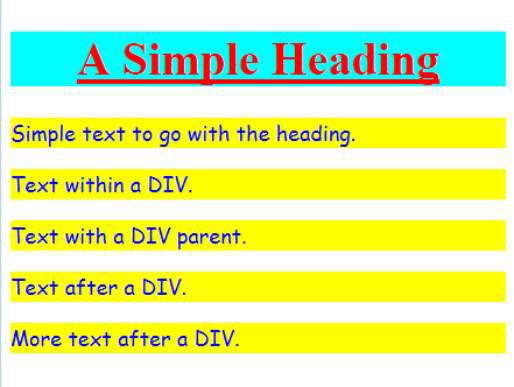
Ouvrir ExternalCSS.CSS.
Tapez le code suivant après les styles existants et enregistrer les modifications sur le disque.
div> p {text-align: right;} insérer l'image pour 2,2 ICIRecharger la page de test.
Notez que la seule
tag qui a été touché est celui qui a le
tag comme un parent direct. En outre, notez que les cascades de formatage précédents dans la mise en forme actuelle. Vous avez pas de substitution de toute la mise en forme existante, afin que le texte apparaît comme avant - il utilise tout simplement le droit, et une justification au lieu de la gauche par défaut; justification.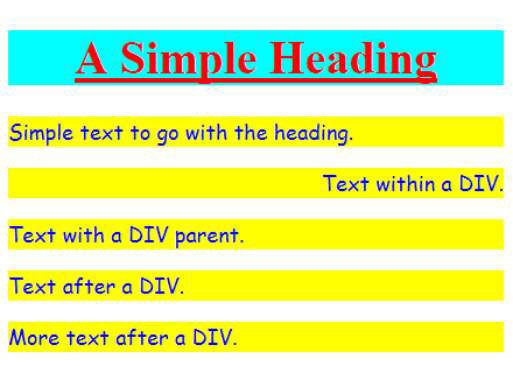
Tapez le code suivant après les styles existants et enregistrer les modifications sur le disque.
div p {text-decoration: line-through-background-color: # ff7f7f-}Recharger la page de test.
Notez que deux lignes sont affectés cette fois. En outre, le style background-color a été modifié, de sorte que ces deux lignes utiliser la nouvelle couleur - il est prioritaire sur la couleur d'origine. Quand vous pensez à la partie cascade de CSS, pensez à un flux où les changements en aval ont la priorité sur l'état d'origine de l'eau.
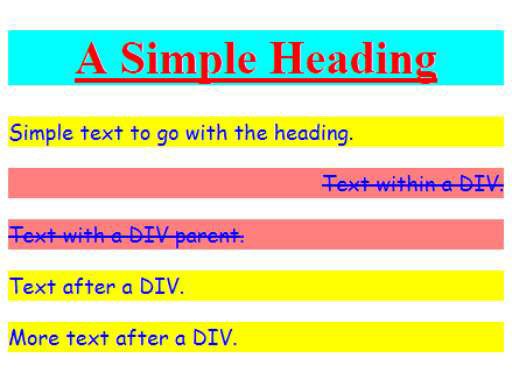
Tapez le code suivant après les styles existants et enregistrer les modifications sur le disque.
div + p {font-family: monospace-font-style: italic-}Recharger la page de test.
Seule la ligne qui apparaît directement après le
est affectée: La police a changé pour une police monospace (normalement réservé pour le code) et est en italique.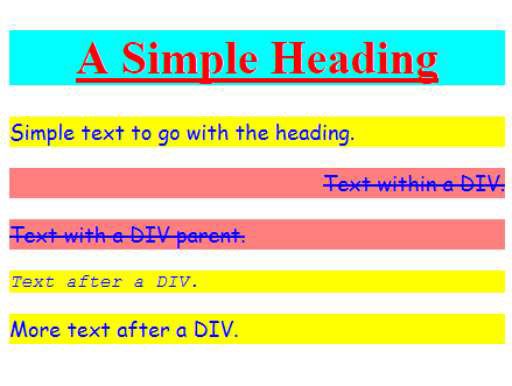
Tapez le code suivant après les styles existants et enregistrer les modifications sur le disque.
div ~ p {font-weight: audacieux-font-size: 30px; margin: 0px; color: # 7f007f-}Recharger la page de test.
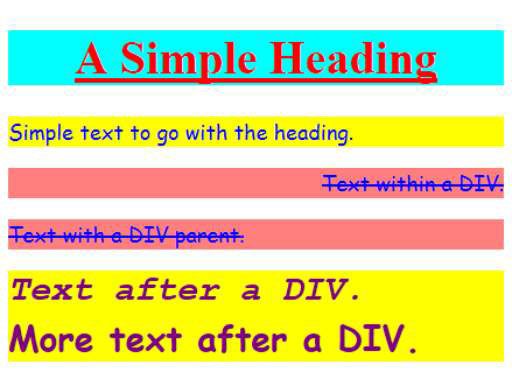
Notez que les deux
tags qui apparaissent après la






